ほとんどの FIOS エラーは、不適切な接続または信号の欠如が原因です
- 同社はFIOSエラーコードとその意味のリストを持っているので、問題がある場合はリストをチェックしてください.
- 公式のインストール ガイド ビデオに従うことで、労力を大幅に節約し、すべてが正しく設定されていることを確認できます。
- 問題の原因が会社のサーバーにある場合もあるため、数日待つのが最も合理的な解決策かもしれません。

バツダウンロードファイルをクリックしてインストール
このソフトウェアは、一般的なコンピューター エラーを修復し、ファイルの損失、マルウェア、ハードウェア障害からユーザーを保護し、PC を最適化して最大のパフォーマンスを実現します。 3 つの簡単な手順で PC の問題を修正し、ウイルスを今すぐ削除します。
- Restoro PC修復ツールをダウンロード 特許取得済みの技術が付属しています (特許取得可能 ここ).
- クリック スキャン開始 PC の問題を引き起こしている可能性のある Windows の問題を見つけます。
- クリック 全て直す コンピューターのセキュリティとパフォーマンスに影響を与える問題を修正します。
- Restoro は によってダウンロードされました 0 今月の読者。
光ファイバー Verizon FIOS ネットワークは、大西洋中部とニュー イングランドの何百万もの家庭にサービスを提供しています。 データは光ファイバーを使用して光速で送信されるため、信頼性の高い高速インターネット接続が提供され、 多くの帯域幅 多くのデバイス用。
このサービスには、Netflix やその他のストリーミング サービスを含むセットトップ ボックスも含まれています。 ただし、Verizon ではサーバーに問題が発生することがあり、FIOS ボックスにエラー コードが表示されることがあります。 最も一般的なエラー コードとその修正方法をまとめたので、問題なく映画を視聴できます。
FIOS ボックスとルーターが機能しないのはなぜですか?
FIOS Wi-Fi の動作エラーが停止した理由はいくつか考えられます。 ここにいくつかあります:
- ルーターとのリンクの問題: ルーターが正しくリンクされていないと、うまく機能せず、問題が発生します。
- 過熱:いつ ルーターが過熱する、その機能は著しく影響を受けます。 したがって、それを確認する必要があります。
- ケーブルの緩みまたは損傷: 接続の緩みやケーブルの損傷は、ユーザーが FIOS でエラーを受け取る一般的な理由の 1 つです。
- 不適切なルーター ネットワーク カード: ネットワーク カードも同様に重要であり、不適切なカードを使用するとエラーが発生する可能性があります。
- サーバーの停止: 幸いなことに、すべてのエラーがユーザー側の問題に関係しているわけではありません。 場合によっては、サーバーがダウンしている可能性があり、その結果、エラーが発生します。
これで対処できるようになりました。次は、エラー コードごとに以下の解決策で問題に取り組みましょう。
最も一般的な FIOS エラー コードを修正するにはどうすればよいですか?
1. FIOS エラー コード 1202
FIOS が 1202 エラーを表示する場合、問題は簡単に解決できるので安心できます。
サービス ユーザーもこの問題に何度も遭遇しており、同軸ケーブルが問題の原因であると信じていますが、根本的な理由は別のところにあります。
通常、スプリッターはルーターに付属していますが、別途購入することもできます。 スプリッターは信号を 2 つの経路に分割し、2 つのデバイスをリンクできるようにします。

ルーターとセットトップ ボックスが効果的に機能するには、スプリッターを介して ONT の同じ同軸ポートに接続する必要があります。
別のコンセントで接続すると、FiOS エラー コード 1202 が発生することは避けられません。
2. FIOS エラー コード 9-6-25
アプリケーションは一部の iOS アップデートと互換性がないため、この問題は Apple デバイスで一般的です。
この問題を解決するには、Apple に連絡するか、電話のアップデートを試みる必要があります。 これを行うには、次のことを行う必要があります。
- に行く 設定、 それから 全般的をタップします。 ソフトウェアの更新。
- 利用可能なアップデートがある場合は、 をタップします。 ダウンロードとインストール。
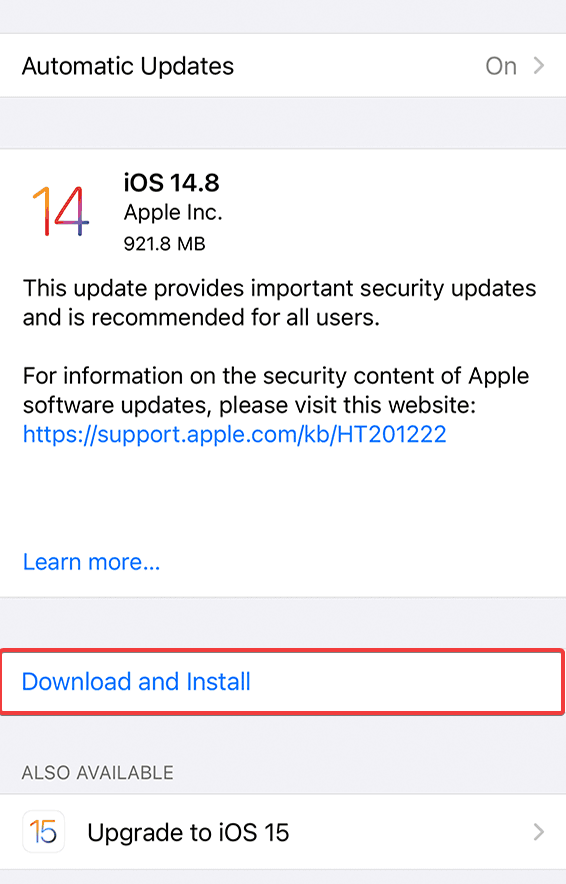
モデムとルーターの電源を入れ直して、他のプラットフォームに問題がある場合は、問題が解決するかどうかを確認できます。
- ルーターが切断された後、モデムのプラグを抜きます。 モデムまたはルーターの背面から電源コードを取り外す必要があります。
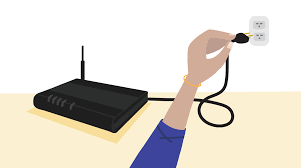
- 少なくとも 30 秒待ってから、プラグを差し込んで再接続します。
3. FIOS エラー コード 7203
この問題は通常、新しい TV ボックスをアクティブ化するときに発生します。 このエラー コードを受信しないようにするには、セットトップ ボックスを有効にするための公式ページの手順に従う必要があります。
ここにある 公式ビデオ まだルーターをインストールしていない場合は、ルーターをインストールするのに役立ちます。
ルーターを設置したら、セットアップ ボックスを適切に有効にするために次のことを行う必要があります。
- まず、同軸ケーブルを VMS また STB/DVR に 同軸コンセント.
- 次に、 HDMI あなたからの(他の)ケーブル VMS また STB に テレビ.
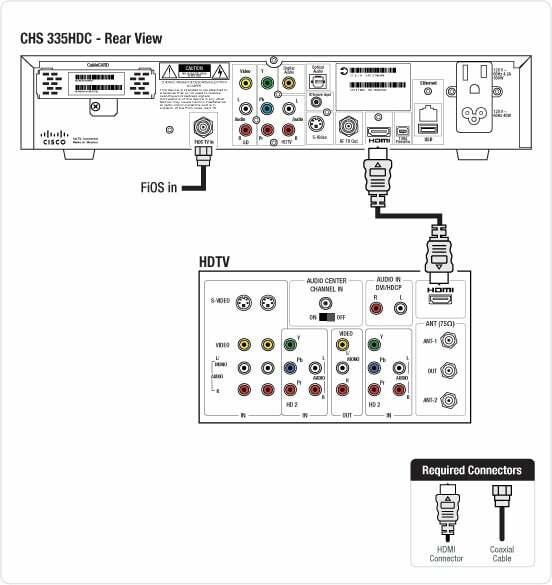
- から電源コードを接続します。 VMS また STB コンセントに。
- 電源を入れます VMS また STB FIOSリモコンを使用したテレビ。 画面の指示に従います。
4. FIOS エラー コード 5000
FIOS エラー コード 5000 は通常、視聴しようとしている映画またはテレビ番組が利用できなくなったことを示します。
これはサーバーの問題である可能性があります。これは、利用可能な映画が視聴可能な番組のリストに表示されなくなるためですが、魅力的なままで問題が発生する可能性があります。
このメッセージは、番組を録画して再照合しようとしたが、システムが保存されたファイルを見つけられなかった場合にも表示されることがあります。 この問題を解決するには、DVR にハードウェア障害がないか調べます。
5. FIOS エラー コード 1500
FIOS エラー コード 1500 には既知の原因がなく、バージョンのリストに公式のエラー コードとして記載されていません。
このエラーは、ハードウェアの問題を示している可能性が高く、セットトップ ボックスまたはルーターを交換する必要がある場合があります。 より正確な診断のために、サポートに電話してコードを提示できます。
ただし、サポートに連絡する前に、すべての接続を再確認し、すべてが機能していることを確認してください。
ISP が不足しており、ネットワークが不安定である可能性があります。 ISP に電話して、インターネット側ですべてが正しく機能していることを確認することも役立ちます.
- 0x80070050 エラー コード: Windows 10 & 11 での修正方法
- KERNEL32.Dll: 概要と関連するすべてのエラーを修正する方法
- 0x87d101f4 Intune コンプライアンス エラー: 修正方法
- Xerces-c_3_2.dll 欠落エラー: 修正方法
6. Verizon FIOS エラー e00
専門家のヒント:
スポンサー
一部の PC の問題は、特にリポジトリの破損や Windows ファイルの欠落など、取り組むのが難しいものです。 エラーの修正に問題がある場合は、システムが部分的に壊れている可能性があります。
マシンをスキャンして障害を特定するツールである Restoro をインストールすることをお勧めします。
ここをクリック ダウンロードして修復を開始します。
これはエラーではなく、セットトップ ボックスを初期化した後の正常な状態を示しています。
ユーザーによると、このコードはしばらくすると消え、お気に入りの番組を見続けることができます。
ただし、問題が発生したり、サービスに問題があることに気付いた場合は、 カスタマーサポートに連絡する 支援のために。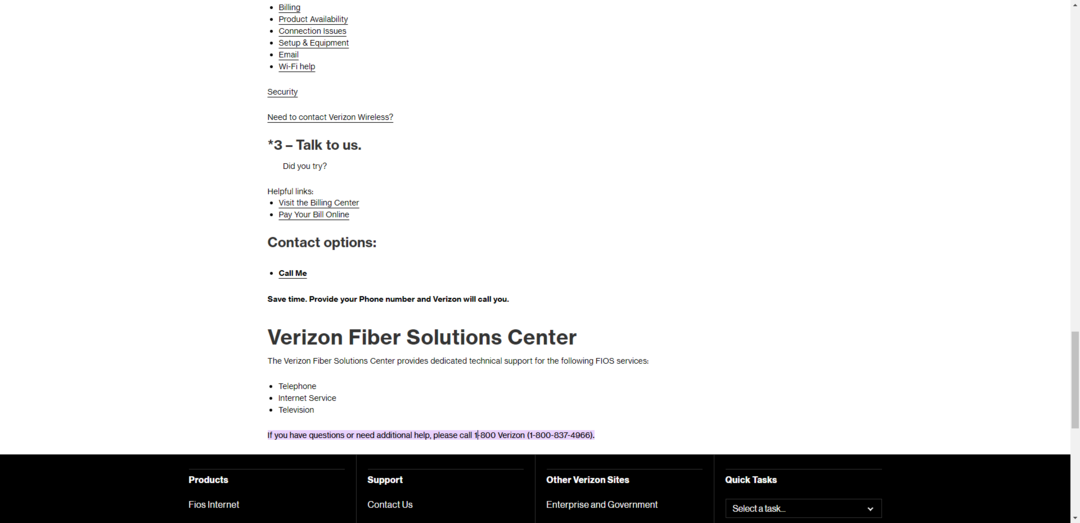
7. FIOS TV 1 エラー コード 1202
1202 エラー コードは通常、同軸ケーブルに障害があることを示します。 ケーブル テレビ会社は、事実上すべてのコミュニティに同軸配線を配置し、事実上すべての家庭とアパートを接続しています。
ねじ込み式コネクタは、一方の端が同軸ケーブルで、中央が細い銅線です。
テレビに 1202 エラーが表示される場合は、このケーブルを再確認して、すべてが正常に機能していることを確認してください。 何も問題がなければ、同軸ケーブルを交換することをお勧めします。
セットトップ ボックスの同軸ポートが壊れている可能性があります。 したがって、最初にケーブルを別のデバイスに接続してテストし、問題を特定する必要があります。
8. FIOS TV 1 エラーコード 1101
1201 エラー コードは、OOB が検出されないというメッセージに関連付けられることがよくあります。 ただし、フォーラムで確認済みの解決策を見つけることができます。
まず、OOB はアウト オブ バンドの略です。 メインの Verizon ボックスからの信号が弱い場合、VMS は注文を受け取ることができません。
弱い信号の問題は、さまざまな原因から発生する可能性があります。 悪いスプリッター、配線、または壊れた ONT (メインの Verizon ボックスはおそらく地下室またはガレージにあります)。

2 つのボックスをテストして同じ問題が発生した場合は、別の何かが間違っているに違いありません。 ONT から VMS への接続を再確認する以外に、技術者の訪問が必要になる可能性が高くなります。
9. FiOS エラー コード 6304
FiOS エラー コード 6304 – FiOS アプリの読み込みに失敗しましたは、更新ライトが点滅し続ける不具合です。
Verizon は、この問題を、既に修正されているはずのアップデートの問題として認識しています。
ルーターで最新の更新を実行していない場合は、実行する必要があります。 また、リセットするとうまくいくはずです。
FiOS Wi-Fi が接続されているのに機能しないのはなぜですか?
どのデバイスもインターネットに接続できないにもかかわらず、Wi-Fi インジケーターが点灯したままの場合、最も明白な理由は、インターネット プロバイダーがダウンしていることです。
再起動してケーブルをドラッグする前に、これを確認することをお勧めします。 あなたもすることができます モデムをリセットする それに関する問題を修正します。
FIOS をリセットするにはどうすればよいですか?
FIOS ルーターのリセット
Verizon FIOS ルーターをリセットするには、ピンまたはペーパー クリップが必要です。 ピン/クリップを使用して リセット ルーターの背面にあるボタンを 10 秒間押してから放します。
ルーターが再起動し、デフォルト設定が自動的に適用されます。これは、リセットが成功したことを示しています。
FIOS セットトップ ボックスのリセット
セットトップ ボックスから電源ケーブルを 15 秒間取り外し、再度差し込みます。 時間が表示されるのを待ってから、デバイスの電源を入れます。 更新プログラムがインストールされるのを待ち、それが完了すると、リセットが完了します。
Verizon FIOS サービスを使用すると、何百ものエラー コードが表示される場合があります。
最も一般的なものは上にリストされていますが、リストにないものに遭遇した場合は、ここに 公式リスト エラーとその原因。
Verizon は、専門家の支援なしで機器をインストールできると主張しているため、上記のセットアップ ガイドに従えば問題はないはずです。
ただし、問題が発生した場合は、カスタマー サービスが喜んで問題を解決します。
まだ問題がありますか? このツールでそれらを修正します。
スポンサー
上記のアドバイスを行っても問題が解決しない場合は、お使いの PC でさらに深刻な Windows の問題が発生している可能性があります。 お勧めします この PC 修復ツールをダウンロードする (TrustPilot.com で Great と評価されています) を使用して、簡単に対処できます。 インストール後、単に スキャン開始 ボタンを押してから 全て直す。
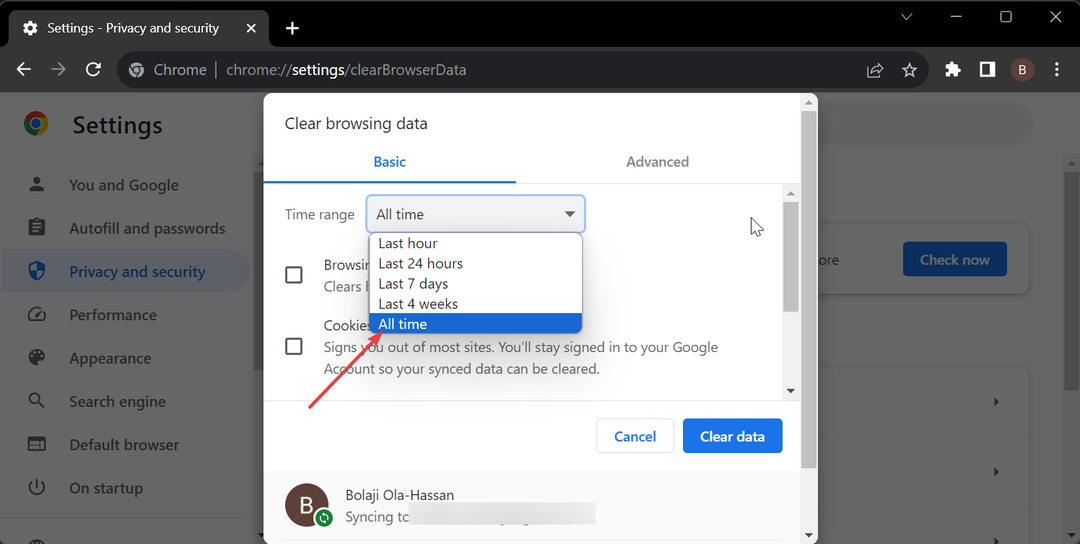
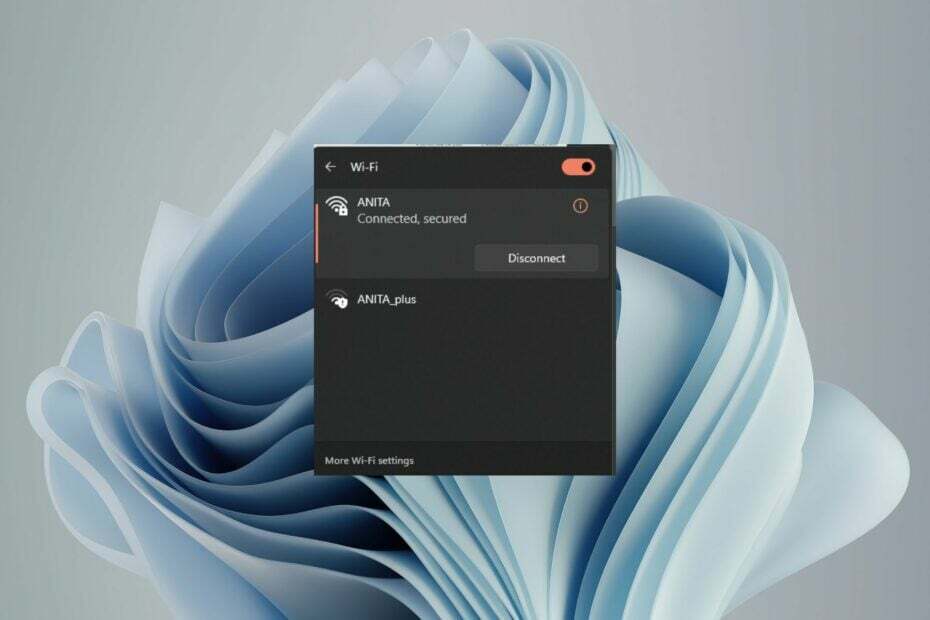
![アクセス ポイントに最適なルーター 5 選 [2023 年リスト]](/f/ac3ba403752337e9a8776f872605c65a.png?width=300&height=460)